Spenden Button erstellen
mit PayPal
(für alle Website-Systeme geeignet)
Möchtest du auf deiner Website einen Spenden Button integrieren? Ich zeige dir, wie einfach das mit PayPal geht und sogar mit Baukästen funktioniert, bei denen keine HTML-Codes eingebunden werden können (z.B. Jimdo Dolphin). Das Geniale an dieser Variante ist, dass du den Button so erstellen kannst, dass keine Cookies gesetzt werden. (Du musst PayPal also nicht einmal in deiner Datenschutzrichtlinie erwähnen - jubeljubel! 😅)
Schritt-für-Schritt-Anleitung
Lege als Erstes auf deiner Website eine versteckte (in der Navigation nicht ersichtliche) "Danke"-Seite an und füge den Text ein, der nach dem abgeschlossenen Spendenvorgang angezeigt werden soll.
Logge dich nun in dein PayPal Konto ein. (Falls du noch keinen Account hast, kannst du kostenlos einen privaten oder geschäftlichen Account erstellen.)
Hinweis: Die Printscreens habe ich in meinem Geschäftskonto erstellt; im Privatkonto weicht die Ansicht leicht ab.
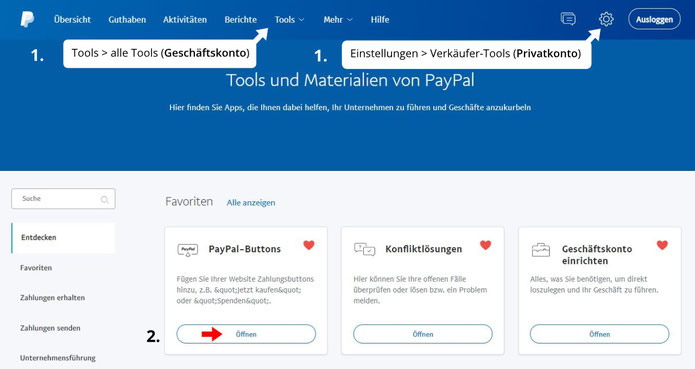


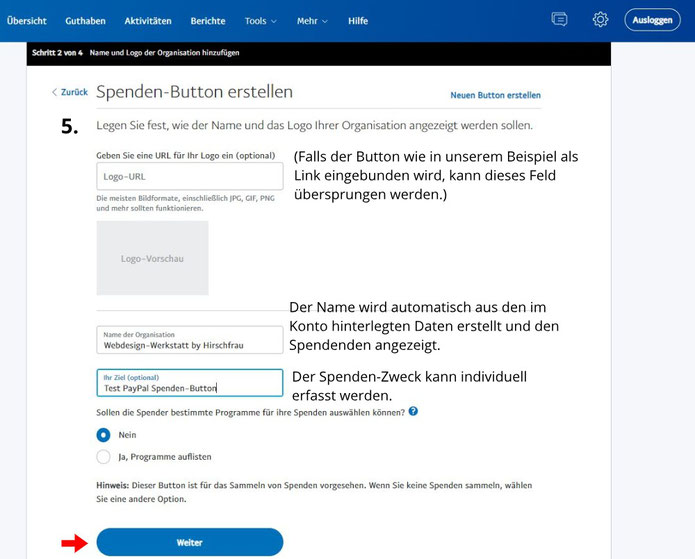
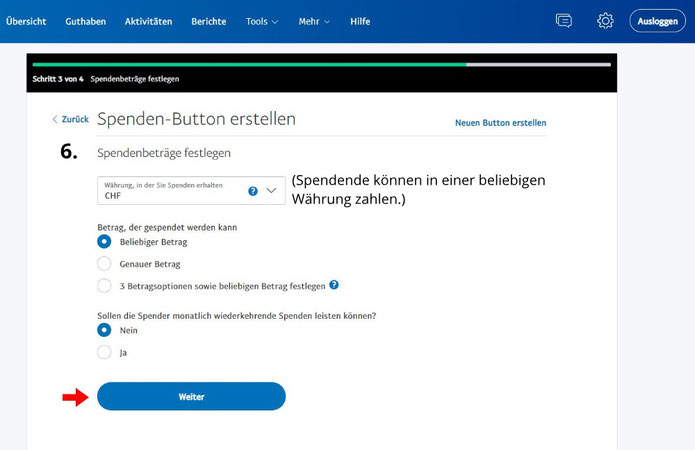







Voilà, fertig ist der Spenden-Button:









